Как исправить сообщение об ошибке BAD POOL CALLER на синем экране
Если вы уже некоторое время используете операционную систему Windows 10, то мы уверены, что вы, возможно, уже сталкивались с ошибками Blue Screen of Death (BSOD). Ошибки BSOD — одна из худших вещей, с которыми часто сталкиваются пользователи Windows.
Поскольку операционная система Microsoft Windows не полностью свободна от ошибок, вы можете ожидать несколько ошибок BSOD даже при обычном использовании. Многие вещи вызывают ошибки BSOD, такие как программные и аппаратные ошибки, поврежденные системные файлы, неправильные записи реестра и т. д.
Мы обсуждаем BSOD, потому что многие пользователи Windows 10 недавно сообщили нам о странном сообщении об ошибке «BAD_POOL_CALLER». BSOD или Stop-ошибка «BAD_POOL_CALLER» имеет значение 0X000000C2. Итак, в этой статье мы решили изучить сообщение об ошибке.
Способы исправить сообщение об ошибке BAD POOL CALLER на синем экране
Ошибка BAD POOL CALLER BSOD сообщение появляется всякий раз, когда не удается вызвать определенное приложение, файл или настройки. Проще говоря, когда операционная система не может прочитать столь необходимый файл или настройки, Ошибка BAD POOL CALLER появляется сообщение. Если вы также получаете сообщение об ошибке, мы поделились некоторыми из лучших способов исправить ошибку BSOD «BAD POOL CALLER».
Программы для Windows, мобильные приложения, игры - ВСЁ БЕСПЛАТНО, в нашем закрытом телеграмм канале - Подписывайтесь:)
1. Активируйте средство проверки драйверов
Для тех, кто не знает, операционная система Windows 10 имеет встроенный верификатор драйверов, который вы можете использовать для проверки поведения драйверов, ошибок в драйверах и т. д. Итак, если вы получаете ошибку BSOD «BAD POOL CALLER» сообщение из-за проблем с драйвером, то Driver Verifier покажет вам неисправный драйвер.
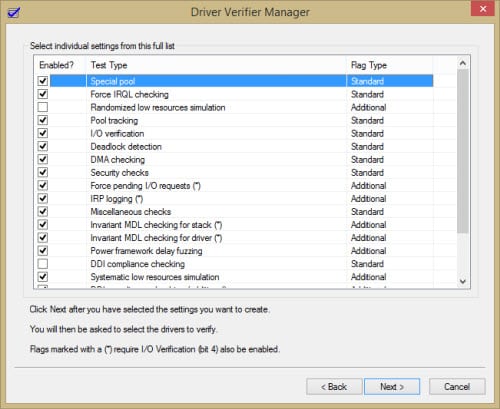
Откройте строку поиска Windows 10 и введите verifier.exe. Откройте первый вариант из списка и следуйте инструкциям на экране. После этого он предоставит вам информацию о драйверах.
2. Используйте средство диагностики памяти Windows
Если вышеуказанный метод не может исправить сообщение об ошибке BSOD «BAD POOL CALLER», вам необходимо использовать средство диагностики памяти. Средство диагностики памяти Windows проверяет и устраняет проблемы, связанные с памятью. Итак, если вы получаете ошибку BSOD из-за проблем с памятью, средство диагностики памяти, скорее всего, решит проблему.
1. Нажмите кнопку Клавиша Windows + R чтобы открыть диалоговое окно «Выполнить». В диалоговом окне RUN введите mdsched.exe и нажмите Enter. Вы также можете открыть Диагностику памяти Windows через поиск Windows 10.
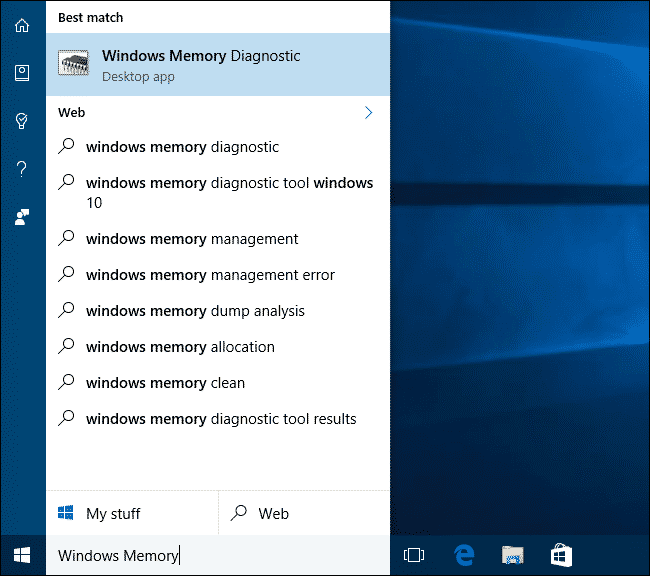
2. Теперь вы увидите опцию диагностики памяти Windows. Там нужно нажать Перезапустите сейчас и проверьте наличие проблем.
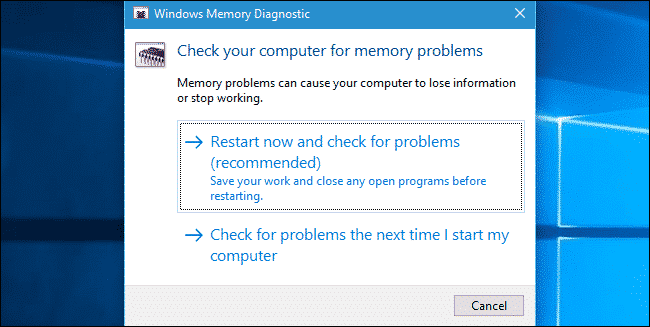
Вот и все! Теперь ваш компьютер перезагрузится, и во время запуска средство диагностики памяти Windows проверит наличие ошибок памяти и исправит их.
3. Обновите драйверы
Многие пользователи Windows утверждают, что они исправили сообщение об ошибке «BAD POOL CALLER», обновив драйверы. Поскольку устаревшие драйверы приводят к снижению производительности и частым сбоям, всегда лучше иметь обновленные драйверы устройств. Таким образом, в этом методе вам необходимо обновить последнюю версию драйверов, чтобы исправить сообщение об ошибке BSOD «BAD POOL CALLER».
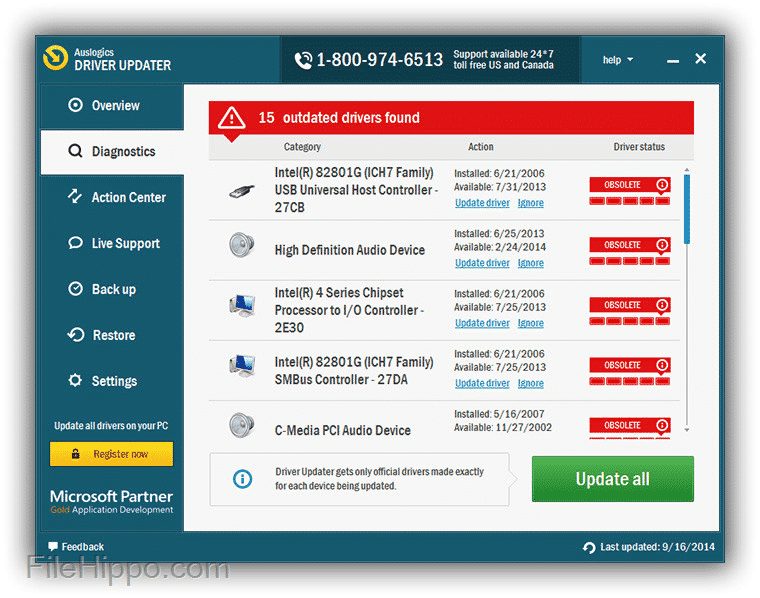
Но обновление драйверов вручную может быть утомительной задачей. Поэтому мы рекомендуем вам использовать стороннее программное обеспечение для обновления драйверов, чтобы обновить драйверы. Вы можете прочитать статью — Лучшие инструменты обновления драйверов для Windows, чтобы выбрать лучшее программное обеспечение для обновления драйверов для Windows 10.
4. Проверьте наличие ошибок жесткого диска
Ну, ошибки BSOD также возникают из-за ошибок жесткого диска. Итак, если ошибка «BAD POOL CALLER» не устранена после выполнения трех вышеуказанных методов, вам необходимо проверьте жесткий диск на наличие ошибок. Операционная система Windows предоставляет утилиту проверки ошибок, которую можно использовать для проверки диска на наличие ошибок файловой системы. Вот как использовать утилиту проверки ошибок в Windows 10.
1. Запустите проводник и щелкните правой кнопкой мыши драйвер, в котором установлена ОС Windows. Выбирать Характеристики из контекстного меню.

2. В свойствах перейдите на вкладку «Инструменты» и нажмите «Проверять‘ в разделе Проверка ошибок.
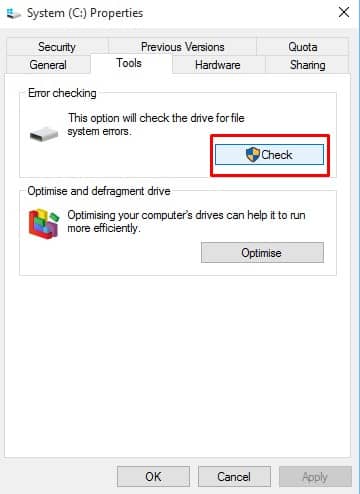
3. На следующем шаге нужно подтвердить свои действия. Просто нажмите на ‘Сканировать диск‘ вариант.
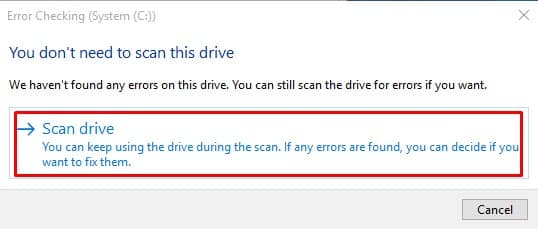
Вот и все! Теперь утилита проверит ваш диск на наличие ошибок. Если он их найдет, то исправит их автоматически.
Итак, это четыре лучших способа исправить сообщение об ошибке BSOD «BAD POOL CALLER» из Windows 10. Если вам известны другие способы исправления ошибки, сообщите нам об этом в поле для комментариев ниже.
Программы для Windows, мобильные приложения, игры - ВСЁ БЕСПЛАТНО, в нашем закрытом телеграмм канале - Подписывайтесь:)






